Comment trouver les spécifications de votre système sous Windows

Dans Windows 10, vous pouvez trouver des informations détaillées sur la configuration de votre système qui vont au-delà des principes fondamentaux. Voici comment ça se passe.
En savoir un peu plus sur votre ordinateurle processeur, le stockage et la mémoire sont importants. Dans Windows 10, vous pouvez trouver des informations détaillées sur la configuration de votre système qui vont au-delà des principes fondamentaux. Pourquoi voudriez-vous savoir ce genre de choses, cependant?
Eh bien, si jamais vous avez besoin de dépanner oudiagnostiquer un problème et fournir les informations appropriées pour aider et soutenir la source; savoir où et comment le trouver peut le rendre bénéfique. En outre, des zones telles que les informations sur le BIOS ne sont généralement pas rapidement localisées sans connaître les détails intimes des options de démarrage de votre système. Découvrez comment vous pouvez obtenir ces informations sur votre système à partir de Windows 10.
Obtenir des détails sur votre PC Windows 10
L'outil À propos de dans les paramètres est l'endroit le plus facile pour trouver des informations de base sur votre système. Cliquez sur Démarrer> Paramètres> Système> À propos de. Vous pouvez également trouver cette information en appuyant sur Touche Windows + X > Système. Les deux fournissent des détails sur votre système, tels que le type de processeur (cerveau de votre ordinateur), la mémoire installée, le fabricant et le modèle.
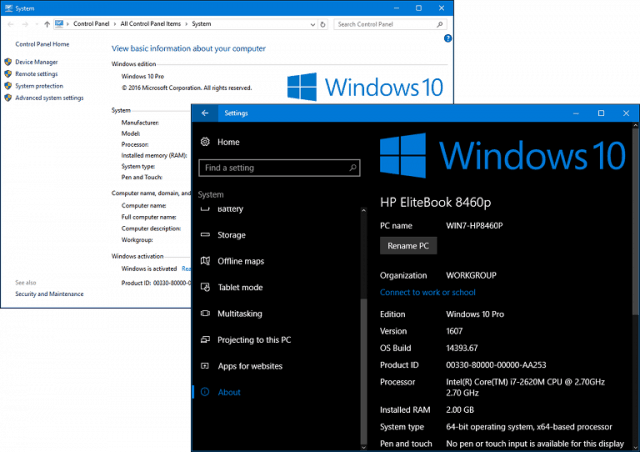
Windows 10 comprend un autre applet sur lequel vous pouvez obtenir plus de détails. Cliquez sur Démarrer, puis type: informations système et appuyez sur Entrée. Vous y trouverez une collection accablante de détails sur votre système, tels que la version du BIOS, le modèle de périphérique et des fonctionnalités supplémentaires.
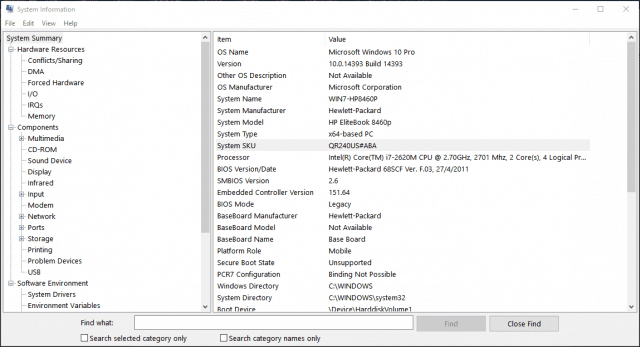
Vous pouvez également trouver des détails sur les composants de votre système, tels que les lecteurs optiques, les écrans d’affichage et même sur certains anciens favoris des années 80 et 90, tels que les IRQ et les DMA.
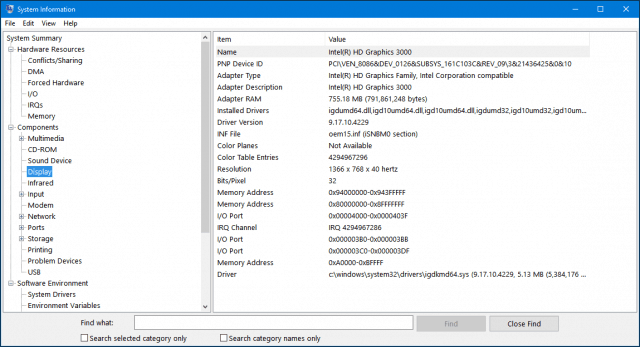
La ligne de commande est un autre moyen d’obtenir des informations supplémentaires de votre système. Si vous voulez savoir quand Windows a été initialement installé, voici comment procéder. presse Touche Windows + X puis clique Invite de commande (Admin). Type: information système à l'invite de commande, puis appuyez sur Entrée sur votreClavier. Un résumé des informations de votre système sera généré. Vous y trouverez des informations importantes telles que la date d’installation, le dernier démarrage du système, les détails du processeur et le niveau local.
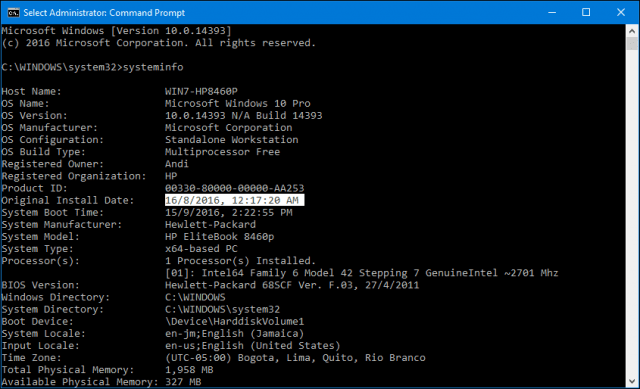
Donc, si vous avez besoin d’avoir plus que la moyennedes détails sur votre système, vous savez comment le faire. Il existe des outils tiers, tels que Belarc Advisor et CPU-Z, qui peuvent fournir des informations détaillées sur votre processeur et le type d'instructions prises en charge.

![Nexus One - Débuts du smartphone de Google [groovyNews]](/images/news/nexus-one-ndash-googlersquos-smartphone-debut-groovynews.png)








laissez un commentaire